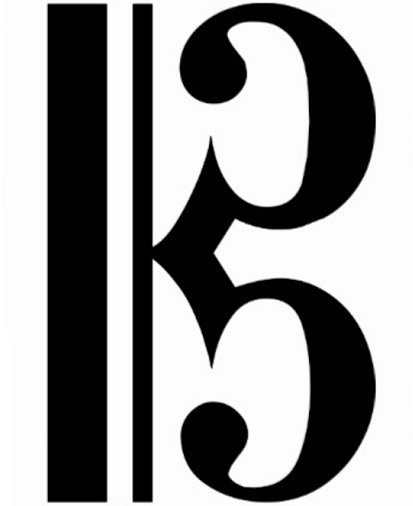Aprendiendo a editar partituras…
Hoy vamos a aprender cómo crear nuestras propias partituras. Esta actividad va dirigida al alumnado de 2º ciclo de enseñanzas básicas musicales, y se puede desarrollar en 2 sesiones de una hora cada una. En la primera sesión explicaremos todos los contenidos presentes en esta guía, posteriormente deberéis aplicar lo aprendido en casa creando la partitura propuesta o otra que vosotros elijáis para, finalmente, en la segunda sesión mostrar en clase como habéis desarrollado la actividad, presentar e interpretar la partitura que hayáis creado. Lo único que necesitáis es un ordenador con conexión a internet y estar familiarizados con el uso de un buscador y navegador tipo Google o Chrome, por ejemplo. Vamos allá…
Seguro que en más de una ocasión habéis pensado: «cómo me gustaría tocar esta canción, o el tema de la nueva película de Disney, o la última canción de mi cantante o banda favorita…», pues gracias a el programa y web que hoy os presento, podréis cumplir este deseo.
Se trata de MUSESCORE, podéis encontrar el software, el cual es de libre descarga tanto para Mac como Windows, en este enlace: www.musescore.org/es
Qué es Musescore?
Con Musescore podremos crear, reproducir e imprimir partituras de forma gratuita. MuseScore es un programa de notación musical que funciona en distintos sistemas operativos, está traducido a numerosos idiomas y es de código abierto. Implementa un interfaz gráfico WYSIWYG fácil de usar con un reproductor de partituras con resultados hermosos tanto a la vista como al oído. Soporta un número ilimitado de pentagramas con hasta cuatro voces por cada uno, dinámicas, articulaciones, letra, acordes, notación para guiones, importación y exportación a formato MIDI y MusicXML, exportación a PDF y a WAV así como compartición en red. (Podéis aprender más sobre los formatos de audio AQUÍ o AQUÍ)
Ahora que ya sabemos que es Musescore, vamos a aprender a usarlo… Una vez accedemos a la web deberéis crear vuestra propia cuenta pinchando arriba a la derecha:

Una vez creada nuestra cuenta deberemos descargar el programa para poder editar partituras:

Instalamos el programa y ahora sí, ya podemos empezar a buscar, descargar y editar nuestras propias partituras.
Esta web es como una especie de red social musical en la que tod@s podemos crear y compartir partituras, por lo tanto lo que busquemos habrá sido creado por otro usuario, podrán ser composiciones propias como temas populares que la comunidad ha transcrito a partitura. Cada uno posteriormente podrá decidir si sus creaciones son libres o establecer derechos de autor así como diferentes parámetros de privacidad y/o seguridad.
La tarea que vamos a hacer a continuación es buscar una partitura para descargarla y editarla, para ello buscaremos a través del cajón de búsqueda situado en la parte superior de la web:

Como ejemplo yo he buscado Cumpleaños feliz, a través de la columna de la izquierda podremos filtrar la búsqueda por instrumento o por número de voces (en el caso que queramos buscar partituras para ensemble).

Una vez hemos establecido los filtro como Viola y 1 instrumento veremos los resultados, en el caso de no encontrar ninguna opción para Viola sola, siempre podremos buscar para Violín o flauta para posteriormente editarla con el Programa que hemos descargado. En este caso, después de establecer el filtro «1 instrumento«, encontramos una partitura del usuario rjv que nos servirá, pinchamos sobre ella y se nos abrirá en una nueva ventana. Ahora podremos visualizarla, escucharla y/o descargarla.

Como nosotros la queremos en clave de Do, pues la descargamos en formato Musescore, para posteriormente poder editar.

Una vez descargada se nos abrirá directamente en el programa Musescore 4.0.
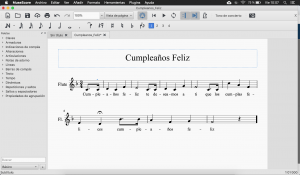
Ahora ya podemos editar a nuestro antojo. Las opciones sus casi infinitas, pudiendo cambiar clave, instrumento, tonalidad, transportar, añadir matices o apuntes dinámicos, añadir texto, cambiar tipografía, etc.
Nosotros sólo vamos a cambiar el instrumento que de origen viene como flauta por el de viola, para ello pinchamos con el botón derecho en cualquier parte del pentagrama que esté en blanco y nos aparecerá el siguiente menú del cual escogeremos la opción «propiedades del Pentagrama/Parte«

Se nos abrirá una nueva ventana en la que escogeremos la opción «cambiar instrumento«

Una vez pinchemos, se nos abrirá una ventana con diferentes opciones de instrumentos ordenados por familias, escogemos la última «cuerdas-frotados«/Viola y aceptamos y después volvemos a aceptar. Si no nos hemos equivocado, ya tendremos nuestra partitura en formato para Viola, solo nos faltará cambiar la Clave, pinchamos encima de la clave con el botón derecho, se nos pondrá la clave de color azul, después desplegamos el menú «Claves» del cajón de opciones de la izquierda y seleccionamos la clave de Do con doble click izquierdo:
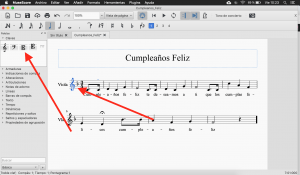
y… voila… ya lo tenemos, si no hemos hecho nada mal, tendremos la partitura lista para exportar y/o imprimir.

Para imprimirla, tenemos un botón dedicado en el panel superior, pero en el caso de querer guardarla en formato PDF, pinchamos en «archivo/Exportar» y de esta forma podremos guardarla directamente en el directorio que queramos.

Bueno, espero que lo hayáis entendido todo y os sirva para poder buscar y adaptar vuestras propias partituras, y quien sabe si también empezar a crear desde cero vuestras propias composiciones, ya que con Musescore 3.0 podéis hacerlo.
Ánimo chic@s, espero escuchar muy pronto vuestros propios temas!!